Xbox und Bildschirm fr beste Grafik optimieren / Xbox Aktuell
Hey Leute, herzlich Willkommen zu einem neuen Video von Xbox Aktuell. Mein Name ist Marc und heute beschftigen wir uns mit technischen Dingen wie Farbtiefe, Farbraum, YCC und so weiter…Oder, einfach ausgedrckt, mit der Frage, wie man Xbox und Fernseher bzw. Bildschirm optimal einstellt, um die bestmgliche Grafik zu bekommen.
Wer den Kanal schon etwas lnger verfolgt, der wei natrlich, dass dies hier kein richtiges neues Video ist. Eher ein neues altes Video. Oder ein altes neues Video? Wie auch immer: Wir hatten zu dem Thema bereits kurz nach dem Start der aktuellen Konsolengeneration Ende 2020 ein entsprechendes Video, welches bei euch sehr gut angekommen ist vielen Dank dafr! Allerdings haben sich seit der Verffentlichung doch so ein paar Dinge getan und das damalige Video zugegeben war auch nicht das Allerbeste. Insofern wird es jetzt im Sommer 2022 dringend Zeit fr ein Update.
Um die besten Einstellungen vorzunehmen, mssen wir als erstes richtig in die Einstellungen. Falls ihr neu in der Welt der Xbox seid: Diese findet ihr ber «Meine Spiele & Apps». Whlt hier «Apps» aus und in der folgenden Liste findet ihr je nach Sortierung irgendwo den Punkt «Einstellungen». Alternativ drckt ihr am Controller auf den Xbox-Button, geht auf der oberen Menleiste mit RB ganz nach rechts auf euer Profil und findet dann etwas weiter unten ebenfalls die Einstellungen. Seid ihr dort angekommen gibt es unter «Allgemein» die «Anzeige & TV-Optionen». Wir gehen das Ganze hier jetzt am Beispiel einer Xbox Series X durch. Wenn ihr eine Xbox Series S oder eine ltere Xbox One habt, kann es an dieser Stelle Unterschiede geben. Gerade in Sachen Xbox Series S sind diese aber sehr gering.
Mein Fernseher, ein Panasonic 65HZW2004, hat sich zum damaligen Video nicht gendert. Wie ihr hier unter «4K TV-Details» seht, untersttzt mein Bildschirm keine 120 Hz, aber damals beim Kauf war mir die Bildqualitt wichtiger als volles HDMI 2.1. Wenn ihr bei euch diese Infoseite aufruft, knnt ihr auf einem Blick erkennen, was euer Bildschirm in Sachen Xbox untersttzt: Auflsung, Bildfrequenz, HDR-Standards und verschiedene 10-Bit-Modi.
Bevor ihr euch mit den Einstellungen eurer Xbox beschftigt, solltet ihr zuerst euren Fernseher, Bildschirm, Monitor oder was auch immer optimal einstellen. Untersttzt dieser HDMI 2.1 oder bietet zumindest das Feature Auto Low Latency Mode, kurz: ALLM, dann erkennt das Gert, ob auf der Konsole gerade ein Spiel gespielt wird, und wechselt daraufhin automatisch in den Spielemodus. Dieser bietet zwar im Vergleich zu anderen Bildmodi wie Kino, Filmmaker, Standard oder wie auch auch immer sie bei euch heien mgen zwar nicht unbedingt das beste Bild, dafr aber den geringsten Input-Lag, also die geringste Eingabeverzgerung, da unntige Bildoptimierungen deaktiviert werden. Also: schaltet euer TV nicht von selbst in den Spielemodus, dann solltet ihr das auf alle Flle manuell machen.
Nehmt euch fr die TV-Einstellungen ruhig etwas Zeit und lasst euch vom Menpunkt «TV kalibrieren» untersttzen. Klickt euch hier durch die Seiten und stellt an eurem Bildschirm mit eurer Fernbedienung im Men des Fernsehers die Werte fr Helligkeit, Kontrast, Gammawerte, Farbtemperatur etc. so ein, dass die Testbilder hier bestmglich dargestellt werden.
so ein, dass die Testbilder hier bestmglich dargestellt werden.
Kommen wir nun zu den Einstellungen der Xbox selber. Als erstes solltet ihr hier die fr euch beste Auflsung whlen in der Regel also 4K UHD, wenn ihr eine Xbox Series X und ein entsprechendes 4K-Display besitzt. Habt ihr einen Bildschirm, der 120 Hz untersttzt, findet ihr direkt da drunter eine weitere Option, in der die Bildrate eingestellt werden kann. Da mein Fernseher wie eingangs erwhnt ohne vollwertigem HDMI 2.1 daherkommt und somit nur 60 Hz bietet, habe ich an dieser Stelle erst gar nicht die Auswahlmglichkeit.
Kleiner Hinweis am Rande: einige Games bieten fters unabhngig von den hier gesetzten Einstellungen sogenannte Performance-Modi, die die Bildrate auf z. B. 30 oder 60 fps (Frames per second, Bilder pro Sekunde) begrenzen, um mit den so frei gewordenen Hardware-Ressourcen die Grafikqualitt auf Kosten der flssigen Darstellung zu verbessern. So etwas knnt ihr ggf. direkt im Spiel in den entsprechenden Optionen regeln und nicht hier in den Konsoleneinstellungen.
Werfen wir an dieser Stelle in einem kleinen Exkurs einen Blick auf die Gertesteuerung. Wenn euer Bildschirm den HDMI-CEC-Standard untersttzt, knnt ihr die entsprechende Einstellung hier aktivieren. Verwirrung ist an dieser Stelle leider vorprogrammiert, denn TV-Hersteller nennen dieses Feature unterschiedlich: bei Panasonic heit es bspw. «Viera Link», bei LG «Simplink», bei Samsung «Anynet+», bei Sony «Bravia Sync»und bei Philips «EasyLink». Dahinter versteckt sich eine Funktion, mit der sich ber HDMI verbundene Gerte gemeinsam steuern lassen. So knnt ihr hier z. B. festlegen, dass beim Einschalten eurer Xbox auch der Bildschirm startet oder das beim Ausschalten eures Fernsehers auch die Konsole heruntergefahren wird. Damit dies funktioniert, muss HDMI-CEC oder wie immer es bei euch heit an beiden Gerten aktiviert sein.
Wo wir hier gerade sind, noch ein zweiter Exkurs: Mit einem Update hat Microsoft vor einiger Zeit der Xbox einen Nachtmodus spendiert. Hier lsst sich ab einer bestimmten Uhrzeit oder auf Wunsch automatisch zum jeweiligen Sonnenaufgang und -untergang die Helligkeit des Bildschirms dimmen und zudem auch blaues Licht herausfiltern lassen. Dies soll in dunklen Umgebungen vor einer beranstrengung der Augen schtzen und nach dem Spielen fr einen erholsameren Schlaf sorgen. Die Intensitt lsst sich hier jeweils stufenweise den eigenen Wnschen anpassen und auch die Beleuchtung des Xbox-Buttons an der Konsole bzw. auf dem Controller kann man einstellen.
Dies soll in dunklen Umgebungen vor einer beranstrengung der Augen schtzen und nach dem Spielen fr einen erholsameren Schlaf sorgen. Die Intensitt lsst sich hier jeweils stufenweise den eigenen Wnschen anpassen und auch die Beleuchtung des Xbox-Buttons an der Konsole bzw. auf dem Controller kann man einstellen.
Kommen wir nun endlich zu den Grafikeinstellungen, die sicherlich die meisten Fragen aufwerfen. Zuerst gehen wir dazu auf der Xbox in die Videomodi.
«50 Hz zulassen» und «24 Hz zulassen» betrifft ausschlielich Videos in Streaming-Apps also Amazon Prime, Disney+, Netflix oder auch YouTube. Inhalte, die bspw. in 24p gedreht wurden, knnen so nativ mit 24 Bildern pro Sekunde wiedergegeben werden. Wenn ihr das nicht mchtet und Filme grundstzlich mit 60 Hz, also 60 Bildern pro Sekunde, sehen wollt, deaktiviert diese beiden Punkte. Ich persnlich denke aber, dass man sich gerade Filme i. d. R. so anschauen sollte, wie es die Regisseure vorgesehen haben. Von daher: eher angehakt lassen.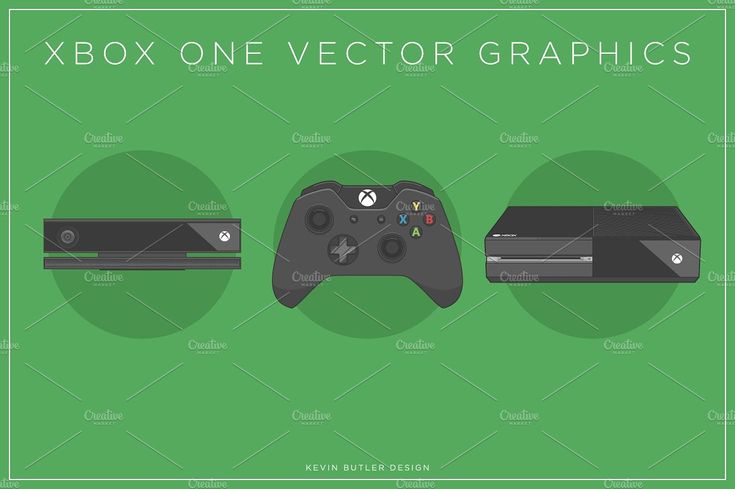
Hinter «Modus mit geringer Latenz zulassen» verbirgt sich der eingangs bereits erwhnte ALLM (Auto Low Latency Mode). Untersttzt euer Fernseher diese HDMI 2.1 Funktion, wollt ihr jedoch nicht, dass der TV automatisch in den Spielemodus wechselt, sobald ihr ein Game startet, dann nehmt den Haken hier raus. Fr einen mglichst geringen Input-Lag solltet ihr diese Option im Idealfall aber aktivieren.
«Variable Aktualisierungsrate zulassen» ist eine weitere Funktion, die der HDMI 2.1 Standard bietet. Bekannt ist er als VRR bzw. als Variable Refresh Rate. Er verspricht eine gleichmige, ruckelfreie Darstellung, indem die Bildrate stets angepasst wird und die Einzelbilder so angezeigt werden, wie die Grafikeinheit der Konsole diese liefert. Bei mir steht die Funktion nicht zur Verfgung, weil mein Fernseher diese nicht untersttzt. Untersttzt euer Bildschirm dagegen VRR, ist deren Aktivierung zu empfehlen.
Kommen wir nun zum Punkt «YCC 4:2:2 zulassen». Vorweg: Solltet ihr auf eurem Bildschirm Probleme bei der Darstellung von 4K-Inhalten haben, knnt ihr mit dieser Option testweise herumspielen. Ansonsten habe ich mich mal umgehrt und es gibt eigentlich keinen wirklichen Grund, 4:2:2 nicht zuzulassen zumal dies vorrangig auch nur die Blu-ray- bzw. Media-Player-App der Xbox betrifft. Solltet ihr hier andere Infos haben, dann freue ich mich ber einen entsprechenden Hinweis in den Kommentaren.
Ansonsten habe ich mich mal umgehrt und es gibt eigentlich keinen wirklichen Grund, 4:2:2 nicht zuzulassen zumal dies vorrangig auch nur die Blu-ray- bzw. Media-Player-App der Xbox betrifft. Solltet ihr hier andere Infos haben, dann freue ich mich ber einen entsprechenden Hinweis in den Kommentaren.
Trotzdem zum Verstndnis: YCC ist ein Farbmodell, welches den Farbraum rund um Rot, Grn und Blau definiert und zusammen mit Helligkeit (Luminanz) und Farbigkeit (Chrominanz) festlegt. Fr die Farbuntertastung bzw. die Kompression der Datenmenge haben sich drei Stufen durchgesetzt. 4:2:0, 4:2:2 und 4:4:4, was im Grunde reinem RGB entspricht. Je hher die Stufe, desto mehr Bandbreite wird fr die bertragung bentigt. Grundstzlich nutzt die Xbox YCC 4:4:4. Ist die Bandbreite des Fernsehers oder HDMI-Kabels jedoch limitiert, so wird die Stufe heruntergesetzt. Bei aktivierter Option auf 4:2:2, ansonsten auf 4:2:0, wodurch die Farbtiefe nochmals reduziert wird. Da bei aktuellen Fernsehgerten und Bildschirmen in aller Regel gengend Bandbreite vorhanden ist, spielt diese Option in den allermeisten Fllen keine Rolle mehr. Lasst den Haken also standardmig ruhig drin.
Lasst den Haken also standardmig ruhig drin.
Die weiteren Optionen auf dieser Seite sind eigentlich selbsterklrend: «4K zulassen» sollte fr die native Darstellung von UHD-Inhalten aktiviert sein und wenn ihr vom erhhten Dynamikumfang profitieren wollt, die Punkte «HDR10 zulassen», «Dolby Vision zulassen» (fr Streaming-Apps) und «Dolby Vision Gaming» (fr Spiele) ebenfalls vorausgesetzt euer Bildschirm untersttzt die entsprechenden Standards. Ist dies nicht der Fall, sind diese Felder ausgegraut, ansonsten gibt es eigentlich kaum einen Grund darauf zu verzichten.
Interessanter ist hier lediglich der Punkt «Auto-HDR». Spielt ihr ltere Games, die ohne den hohen Dynamikumfang HDR (High Dynamic Range) entwickelt wurden, lsst sich dieser damit gewissermaen knstlich erzeugen. Wer also smtliche Games in HDR spielen mchte, aktiviert diese Option. Wer das Spiel so genieen will, wie es ursprnglich von seinen Machern geplant war, lsst den Haken dagegen weg.
Meine persnliche Meinung: Spiele mit «normalem» Dynamikumfang sollte man ruhig in SDR (Standard Dynamic Range) spielen und «Auto-HDR» deswegen deaktivieren, zumal knstlich erzwungene Funktionen auch nie so gut aussehen wie native. Aber das ist natrlich Geschmackssache.
Aber das ist natrlich Geschmackssache.
Weiter geht es mit «Videoqualitt & Overscan». Unter «Anzeige» solltet ihr die Autoerkennung aktivieren, ansonsten whlt aus, wie ihr euren Bildschirm mit der Xbox verbunden habt: entweder per HDMI oder bei lteren Monitoren per DVI.
In der Mitte begegnen uns erneut die Punkte «Farbtiefe» als auch «Farbraum». Bei Letzterem solltet ihr Standard aktiviert lassen, wenngleich so nur ein limitierter RGB-Farbbereich von 16 bis 235 zur Verfgung steht. Habt ihr einen speziellen RGB-Monitor zuhause stehen, auf dem der volle Bereich, also 0 bis 255, entsprechend zur Geltung kommt, whlt hier «PC RGB».
Was die Farbtiefe angeht, neigt man natrlich schnell dazu, den hchsten Wert einzustellen. 12 Bit klingen halt besser als 10 oder gar 8 Bit. Wichtig ist hier aber erneut die zur Verfgung stehende Bandbreite, denn 8 Bit bentigen bereits 32 Gigabit/s und 10 Bit 40 Gigabit/s. Whrend 40 Gigabit/s ber HDMI 2.1 noch mglich sind, kann es sein, dass Fernseher dunkel bleiben, wenn die Farbtiefe zu hoch gewhlt wird. Die Xbox Series X nutzt brigens einen HDMI 2.1 Chip, der maximal 40 Gigabit/s ermglicht. Ein Hochstellen auf 12 Bit, was eine Bandbreite von 48 Gigabit/s bentigt, macht daher fr den Hausgebrauch berhaupt keinen Sinn, weil die Daten dann eh heruntergerechnet werden.
Die Xbox Series X nutzt brigens einen HDMI 2.1 Chip, der maximal 40 Gigabit/s ermglicht. Ein Hochstellen auf 12 Bit, was eine Bandbreite von 48 Gigabit/s bentigt, macht daher fr den Hausgebrauch berhaupt keinen Sinn, weil die Daten dann eh heruntergerechnet werden.
Insofern msst ihr euch hier nur zwischen 8 Bit und 10 Bit entscheiden und nein: 10 Bit machen nicht grundstzlich ein besseres Bild als 8 Bit. Hier hilft nur vergleichen, wobei die Meisten aber so oder so wohl kaum einen Unterschied feststellen werden.
Kommen wir am Ende noch zu den HDR-Einstellungen und den Punkt «HDR fr Gaming kalibrieren».
Besitzt ihr einen Bildschirm, der High Dynamic Range untersttzt, solltet ihr an dieser Stelle noch die Bildausgabe optimieren. Auf der ersten Seite des Tools lsst sich die minimale Leuchtdichte oder auch Luminanz einstellen. Hier wird festgelegt, ab welchem Punkt sich dunkle Bildinhalte in Schatten verlieren. Auf der zweiten und dritten Seite wird dann das genaue Gegenteil, die maximale Leuchtdichte, eingestellt.
Auf allen drei Seiten sollte die Helligkeit mit dem D-Pad so justiert werden, dass man das jeweilige Schachbrettmuster kaum bzw. nicht mehr erkennen kann, wobei man bei OLED-Bildschirmen im ersten Schritt ruhig das maximal tiefste Schwarz auswhlen darf. Auf der letzten Seite seht ihr dann ein Vergleichsbild: links das kalibrierte und rechts das nicht kalibrierte Bild. Nicht wundern: Da ich hier nicht in HDR aufnehme, seht ihr an dieser Stelle keinen Unterschied. Und auch bei euch zuhause machen sich die Xbox-Einstellungen weniger bemerkbar, desto besser euer Fernseher eingestellt ist. Es kann also durchaus passieren, dass beide Bilder nahezu identisch aussehen. Wenn, dann erkennt man Unterschiede am einfachsten an den Wolkenformationen vor der Sonne.
Es wurden noch keine Kommentare abgegeben. Mach doch einfach den Anfang und sei die Nummer 1!
Xbox 360 vs Xbox One — Difference and Comparison
When the Xbox 360 launched in 2005, it was a cutting edge, seventh generation console that combined crisp graphics with motion-sensing technology. The Xbox One, which launched in late 2013, is the latest and eighth generation of the Xbox console family. It offers better graphics, faster processing, more storage, and more advanced controllers than the Xbox 360.
The Xbox One, which launched in late 2013, is the latest and eighth generation of the Xbox console family. It offers better graphics, faster processing, more storage, and more advanced controllers than the Xbox 360.
The two console generations differ on the outside, too. Sharing some design features with the latest Microsoft phones and tablets, the Xbox One is boxier and slightly larger than its predecessor. This larger size is also said to cut down on overheating, an issue the 360 has sometimes faced.
While Microsoft almost completely overhauled the Xbox in its creation of the Xbox One, the Xbox 360 still holds the title for best-selling game console in history.
Hardware
The Xbox One has more efficient computing capabilities that allow for smoother operation. In the Xbox 360, there’s a 3.2 GHz triple-core processor, while the Xbox One features two quad-core modules. Memory has also been increased significantly between the generations, going from the 360’s 512MB to the One’s 8GB.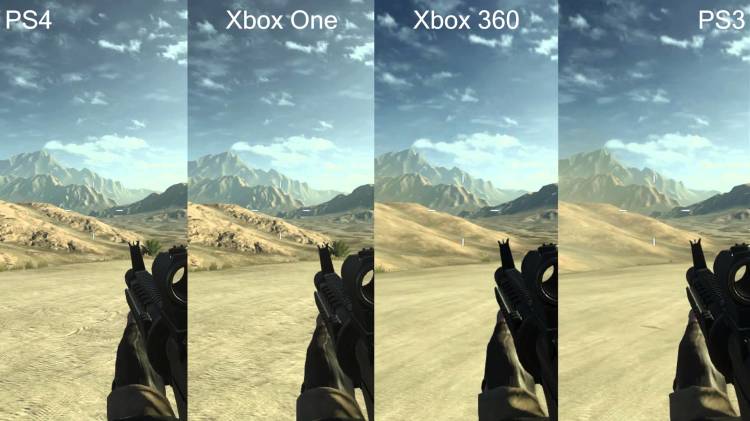
Another difference is between the two is how the Xbox One operates on the inside. Microsoft has separated the computing systems that handle game play from the one that handles surfing the web to use applications like Facebook and Skype. This allows console users to update apps when necessary, while still leaving the gaming system unchanged for game developers.
Controllers
Upon the launch of Xbox One, Microsoft claimed that it made more than 40 upgrades to the controller. Some of those upgrades include adding “menu” and “view” buttons – the view button allows users to watch replays of game play – and a USB port for battery charging. Other changes include:
- Overall: The Xbox One controller is a slimmer, straighter design as opposed to the bulky curved 360 one. The weight is about the same, but more towards the center so as to rest comfortably in the hand.

- Analog Sticks: The Xbox One stick is looser, has an outer rubber grip, and a curved center to accommodate the player’s finger. The four dots that got in the way are gone.
- D-Pad: The D-pad on Xbox One is a simple plus sign-shaped D-pad with four distinct clicking areas, as opposed to the wobbly one on 360 which made it confusing between click up, click right, or up and right at the same time.
Kinect
The Xbox 360 pioneered the Kinect motion-sensing device, but Kinect was released as an add-on only in 2007, two years after the 360 console debuted. The Xbox One comes bundled with a newer version of the Kinect and has a faster processor for better interaction.
Both versions have received mixed reviews, with some complaining of lag and other usability issues.
Removable hard drive
You may not remove the hard drive from the Xbox One. However, there were removable hard drives in early versions of Xbox 360. The Xbox 360 E 250 features an internal hard drive that can be removed and replaced as needed. The Xbox 360 E 4 GB flash hard drive is not removable.
The Xbox 360 E 4 GB flash hard drive is not removable.
Bluetooth capability
Only Xbox 360 has Bluetooth capability.
Via a separate Xbox-branded headset, Xbox 360 users can use Bluetooth near-field technology to interact with the gaming console. Primarily, Bluetooth for Xbox 360 is for chatting with other players while gaming online. It is also capable of receiving phone calls.
Graphics
According to reviews and comparisons of game play, Xbox One features smoother, more realistic graphics than its predecessor, Xbox 360. This is due mostly in part to an improved and quicker graphics card, and a faster processor.
Backward compatibility
The Xbox 360 is capable of playing games released for the first Xbox system.
Many gamers were upset when it was announced in 2013 that older Xbox games may not be played on the One, but Microsoft has said that it’s possible to rig an XBox 360 through an XBox One using an HDMI cable to play older games.
Finally, in June 2015 Microsoft announced at the E3 conference that Xbox 360 games can now be played on the Xbox One. Microsoft developed an Xbox 360 emulator for the Xbox One so that older games can be played on the new console.
Available games
Because the Xbox 360 has been on the market since 2005, it has more games available than the One. There are close to 1,000 games available for the 360 console.
As of January 2014, there are just under 100 games available for the Xbox One.
Exclusive games
Since 2005, some 250 exclusive games were launched for Xbox 360, including Halo 3 and Halo 4.
So far, there have been 11 exclusive games for Xbox One, including Killer Instinct, Halo, Sunset Overdrive, Dead Rising 3, and Powerstar Golf.
Applications
Similarly, Microsoft requires an Xbox Live Gold paid membership to access most applications – like Netflix, YouTube, or HBO Go – with either Xbox 360 or Xbox One.
A comparison of features of the Xbox One and Xbox 360 video game consoles from Microsoft, including Xbo Live Gold membership
.
Technical issues
During its run, Xbox 360 experienced technical failures, and its “red ring of death” became notorious among gamers. When the console experienced a “general hardware failure,” a red light would illuminate on the front of the console. The problem got so bad that Microsoft had to extend its manufacturer’s warranty on all models before the Xbox 360 S.
Having only been on the market since November 2013, no chronic issues with the Xbox One have surfaced yet. However, some users have complained of noisy or non-functioning disc drives.
Subscription services
Xbox 360 users could sign up for a free subscription to Xbox Live called “Silver” (later changed to Xbox Live Silver). There was also a premium subscription called Xbox Live Gold that cost $59.99 per year. The biggest difference between the two services was online multiplayer game play.
With the introduction of Xbox One, Microsoft has eliminated the free Xbox Live subscription. Instead, users will have to pay for a subscription or forgo access to online game play and other Live features. The subscription still costs $59.99 per year.
The subscription still costs $59.99 per year.
Both the Xbox 360 and the Xbox One allow users to download applications like Skype and Netflix and to access the Internet through the console using Xbox Live.
There are several differences between Xbox Live Gold for Xbox One and Xbox 360. In additionto apsps and online gameplay, Xbox One is capable of handling a game DVR, Skype, and SmartMatch, a service that pairs online gamers.
References
- Official Xbox Website
- Why Xbox 360 — Xbox.com
- Meet Xbox One — Xbox.com
- Wikipedia: Xbox one
- Wikipedia: Xbox 360#Games
|
3DNews News Software Digital Foundry: Xbox One X dominates the… The most interesting in the reviews
04/02/2018 [18:33], Evgeny Mirkin Ubisoft develops games for all current generation platforms.
The Digital Foundry team has determined that Xbox One X plays Far Cry 5 shooter at full 4K resolution — 3840×2160 pixels — using Temporal Anti-Aliasing (TAA). The image on a powerful console contains 5.3 times more pixels than the standard Xbox One model offers, on which the project is executed at a resolution of 1440 × 1080 pixels (also quite decent, but not Full HD).
For comparison, the PlayStation 4 Pro version of the game has 2880×1620 pixels. The standard PlayStation 4 runs in Full HD (1920×1080 dots).
The Xbox (from Xbox One S onwards) and PlayStation versions support the HDR feature, and Digital Foundry says it performs well. But there is no choice of image settings, as in Assassin’s Creed Origins, in Far Cry 5. But there is good news for PC players — HDR support will soon appear on this platform. The higher resolution of the Xbox One X allows the viewer to appreciate the fine details that the artists have drawn. When creating Far Cry 5, Ubisoft developers worked on the visual part: buildings have richly textured wooden facades, with visible splitting and cracking, stone walls have additional geometric details to increase the realism of the high-resolution textures superimposed on top. “Mud and gravel are so realistic that you can sometimes mistake them for a real photo. Trees and grass are extremely realistic looking and believably placed. The man-made structures are also well textured, shaded and lit — they fit perfectly into the landscape. When comparing textures in Far Cry 5, the Digital Foundry team realized that all versions are equal (except, of course, resolution). Texture quality is standard on all four devices, object spawning and terrain painting happen at the same distance from the player, and texture filtering is similarly mediocre everywhere.
In terms of performance, cross-platform parity also holds up pretty well. Most of the time, Ubisoft’s creation runs at 30fps on all platforms, with the exception of extremely rare framerate drops on the PlayStation 4 and PlayStation 4 Pro. The base Xbox One can also drop below 30fps in some scenes, accompanied by visible tearing. This happens mainly in large battles, but reconnaissance and lighter battles proceed without a hitch. Far Cry 5 is one of the finest examples of 4K picture quality on the Xbox One X. Far Cry 5 was released March 27, 2018 on PC, Xbox One and PlayStation 4. Source:
If you notice an error, select it with the mouse and press CTRL+ENTER. Related materials Permanent URL: https://3dnews.ru/967874 Headings: Tags: ← В |
Fast and looks good: Forza Horizon 5 tested on Xbox One — comparison of all versions
Platforms:
XSEX
ONE
PC
Categories:
Interesting
Industry
Video
Updates
Tags:
PC
Xbox One
testing
Xbox One X
Comparison
Xbox
Playground Games
forza
graphics comparison
forza horizon 5
ElAnalistaDeBits
Xbox Series X
Xbox Series S
RTX 3080
Technical analysis
FH5
Retrieved
Games in material
- Comments
- Forum
-
PlayStation VR
11.
 02.2023 00:55 from
02.2023 00:55 from
Squall007 -
Harry Potter
11.02.2023 00:52 from
Patrick -
Demon’s Souls
11.02.2023 00:47 from
mountain view -
Off top forever!
10.02.2023 23:38 from
jack_b -
Hollow Knight
10.02.2023 23:36 from
PhantoMuk
The ElAnalistaDeBits channel published a video on Forza Horizon 5 with technical testing and comparison of the new race on all Xbox and PC consoles.
Resolution and frame rate :
- Xbox One: 1080p and 30 FPS
- Xbox One X: 2160p and 30 FPS
- Xbox Series S: 1440p at 30 FPS or 1080p at 60 FPS
- Xbox Series X: 2160p at 30 FPS or 2160p at 60 FPS

 And it turns out that she is quite successful, even despite her features and the difference in the computing capabilities of various systems. For example, the publisher’s latest game, Far Cry 5, surprised many by playing on Xbox One X in true 4K resolution. This was told by the department of technical analysis of video games portal Eurogamer, Digital Foundry.
And it turns out that she is quite successful, even despite her features and the difference in the computing capabilities of various systems. For example, the publisher’s latest game, Far Cry 5, surprised many by playing on Xbox One X in true 4K resolution. This was told by the department of technical analysis of video games portal Eurogamer, Digital Foundry.  Pixel gain — 2.25 times for a more powerful version.
Pixel gain — 2.25 times for a more powerful version.  writes Digital Foundry.
writes Digital Foundry.